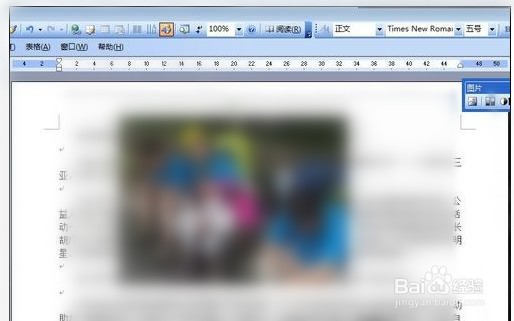1、我们先新建一个空白文档,并写入文字内容。

2、然后我们通过图中的“插入”“图片”“来自文件”准备选择图片文件。

3、接着我们找到需要插入的图片,点击“插入”插入图片。
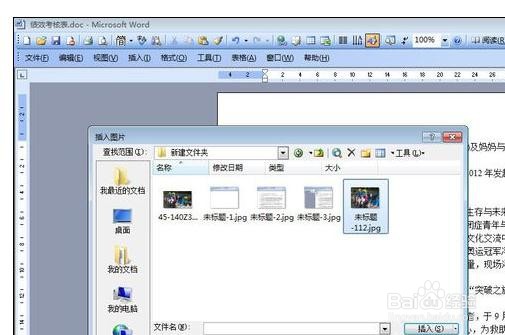
4、这时我们插入图片后,右键点击图片,在弹出的菜单中选择“设置图片格式”
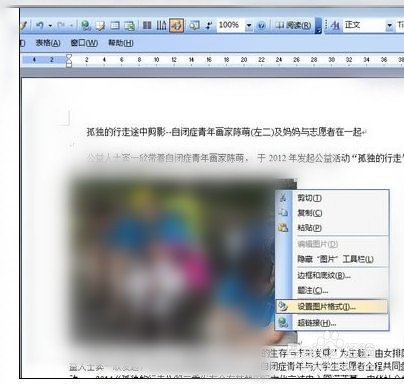
5、 在弹出的“设置图片格式”窗口中,选择“版式”选项卡中的“浮于文字上方”,并“确定”。

6、最后我们就可以随意拖动图片到需要的位置。
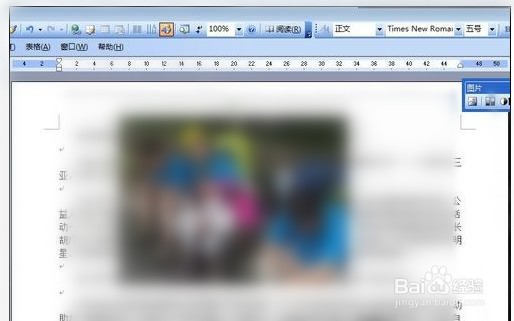
1、我们先新建一个空白文档,并写入文字内容。

2、然后我们通过图中的“插入”“图片”“来自文件”准备选择图片文件。

3、接着我们找到需要插入的图片,点击“插入”插入图片。
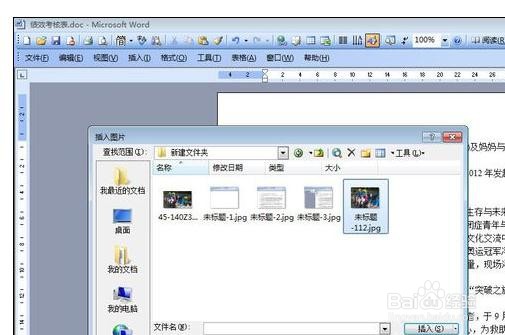
4、这时我们插入图片后,右键点击图片,在弹出的菜单中选择“设置图片格式”
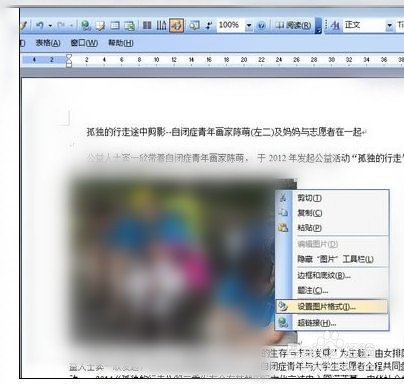
5、 在弹出的“设置图片格式”窗口中,选择“版式”选项卡中的“浮于文字上方”,并“确定”。

6、最后我们就可以随意拖动图片到需要的位置。